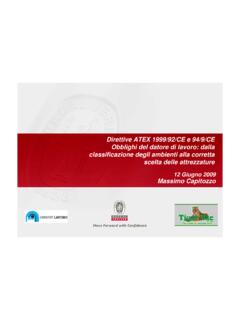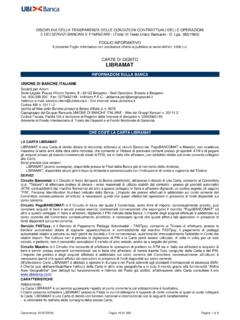Transcription of Manuale di MICROSOFT EXCEL 2003 - Alessandro …
1 _____ licenza creative commons Manuale di MICROSOFT EXCEL 2003 corso avanzato _____ _____ Sommario Introduzione .. 4 Note dell autore .. 4 Etichette e Nomi nelle 5 5 Nomi .. 7 Casella nome .. 10 Le 12 Le formattazioni numeriche personalizzate .. 12 Creare un formato numero 12 Eliminare un formato numero 16 Esempio .. 16 17 Soluzione .. 17 Le formattazioni 17 Le formattazioni automatiche .. 18 Gli stili .. 19 I grafici .. 20 Formato serie dati (asse secondaria).. 20 Dati di origine (serie).. 21 Le funzioni .. 22 Funzioni testo .. 22 Sinistra, Destra .. 22 & .. 23 23 Stringa_estrai .. 24 Funzione su date e ore .. 25 Ora .. 25 25 Giorno .. 26 Funzioni matematiche .. 26 Arrotonda .. 26 Arrotonda 27 Segno .. 27 .. 28 Tronca .. 28 Funzioni statistiche .. 29 Media .. 29 Minimo .. 30 30 31 Funzioni Rata .. 32 Interessi .. 33 Funzioni di ricerca e riferimento .. 34 Cerca vert .. 34 Funzione logiche ..36 Se .. 36 38 O.
2 38 Nidificare funzioni all'interno di altre funzioni .. 39 I filtri .. 40 I filtri 40 I filtri avanzati .. 43 Filtro per record univoci .. 47 Riepilogo dei 48 I subtotali .. 48 Subtotali 48 Subtotali 49 50 I consolidamenti .. 51 Informazioni sul consolidamento dei 51 _____ _____ Consolidare i dati .. 53 Tabella PIVOT: il massimo nell analisi dei dati .. 55 Creare una tabella PIVOT .. 55 Aggiornare i 57 I grafici 57 Gli elenchi .. 58 Creare un elenco .. 58 Gli Strumenti di lavoro avanzati .. 59 Ricerca 59 Risolutore .. 60 Scenari .. 61 64 Precedenti .. 64 Dipendenti .. 64 Visualizza Gestione dei dati provenienti dall esterno .. 66 Importazione dati da altri sistemi .. 66 Le macro: automatizzare il lavoro .. 70 Registrare una macro .. 70 Sicurezza delle macro .. 72 Moduli .. 74 Creare un modulo d immissione 74 Sicurezza .. 79 Proteggere un file .. 79 Proteggere un foglio di lavoro .. 79 Proteggere delle celle .. 80 Finestra.
3 81 Blocca Riquadri .. 81 82 Nascondi .. 82 Disponi .. 82 Visualizza .. 84 Commenti .. 84 Visualizzazioni personalizzate .. 84 La personalizzazione dell ambiente di lavoro .. 86 La gestione della barra degli 86 Assegnare una macro alla barra degli strumenti .. 87 Gestione dei menu .. 89 Gestione dei modelli .. 90 Gestione delle opzioni di EXCEL .. 91 _____ _____ - 4 - Introduzione Note dell autore Questo Manuale vuole guidare il lettore alla scoperta delle funzionalit di EXCEL meno note e pi complesse, molto utili specialmente in ambito aziendale, non verr trattato nel presente Manuale il linguaggio VBA (Visual Basic for Applications). Il testo segue gli argomenti trattati per l esame di EXCEL avanzato per l ECDL. Prerequisiti alla lettura: conoscenza base di EXCEL . Manuale realizzato da Alessandro Bonini. Data fine stesura febbraio 2008; mi scuso per eventuali errori e Vi ringrazio se Vorrete segnalarmeli tramite e-mail: Buona lettura _____ _____ - 5 - Etichette e Nomi nelle formule La classica modalit di lavoro di EXCEL prevede il riferirsi alle celle tramite la tecnica del riferimento relativo o del riferimento assoluto/misto vedremo in questo capitolo invece la gestione delle formule tramite le etichette di riga/colonna oppure dei nomi di cella.
4 Esempi: =somma(D3:D5) somma con l utilizzo riferimenti =somma(vendite_2007) somma con l utilizzo delle etichetta =somma(vv_2007) somma con l utilizzo del nome Figura 1 - Esercizio Etichette Per utilizzare le funzionalit dell utilizzo delle etichette come prima cosa dobbiamo modificare l opzione di default tramite men : Strumenti nella scheda Calcolo mettere il segno di spunta in Accetta Etichette nelle formule Figura 2 Scheda Calcolo delle Opzioni _____ _____ - 6 - Ad esempio se vogliamo sommare i dati delle cella dalla D3 alla D5 con l utilizzo dell Etichetta di colonna (come nel nostro esempio in figura sopra) dobbiamo procedere in questo modo: 1. Imposto il nome dell etichetta (se non l ho ancora fatto) Seleziono i dati e l etichetta Men : Inserisci Nome e seleziono Etichetta di colonna (volendo utilizzare il nome di colonna), poi premo OK, cos l etichetta per quella colonna impostata. 2. Eseguo il calcolo (esempio la somma) Mi posiziono nella cella in cui voglio inserire il risultato (D6) e scrivo la formula =somma(vendite 2007) e premo OK per confermare Si pu ripetere la stessa operazione per impostare le altre etichette di colonna oppure di riga.
5 Il vantaggio nell utilizzo delle Etichette riguarda la facilit di lettura della formula _____ _____ - 7 - (utile in sede di analisi e/o creazione di formule complesse), si consideri tra l altro che una volta impostata l etichetta la posso utilizzare tutte le volte che voglio in tutte le formule ma come limite: solo del foglio in cui mi trovo, mentre l utilizzo dei Nomi supera il limite del foglio. Nota Come impostazione predefinita, le etichette nelle formule vengono ignorate in EXCEL . Per utilizzare le etichette nelle formule, scegliere Opzioni dal menu Strumenti, quindi scegliere la scheda Calcolo. Dalla casella di gruppo Opzioni della cartella di lavoro selezionare la casella di controllo Accetta etichette nelle formule. Etichette in pila Se si utilizzano le etichette per le colonne e le righe del foglio di lavoro, sar possibile utilizzarle nelle formule che fanno riferimento a dati del foglio di lavoro.
6 Se il foglio di lavoro contiene etichette di colonna in pila, in cui un'etichetta contenuta in una cella seguita da una o pi etichette sottostanti, sar possibile utilizzarle nelle formule per fare riferimento ai dati del foglio di lavoro. Se ad esempio la cella E5 contiene l'etichetta Ovest e la cella E6 contiene l'etichetta Preventivate, la formula =SOMMA(Ovest Preventivate) restituir il valore del totale della colonna Ovest Preventivate. Ordine delle etichette in pila Quando ci si riferisce a delle informazioni tramite l'utilizzo di etichette in pila, sar necessario fare riferimento alle informazioni nell'ordine in cui appaiono le etichette, dall'alto in basso. Se l'etichetta Ovest contenuta nella cella F5 e l'etichetta Effettive contenuta nella cella F6, sar possibile fare riferimento alle cifre effettive per l'Ovest utilizzando l'espressione Ovest Effettive in una formula.
7 Per calcolare ad esempio la media delle cifre effettive per l'Ovest, utilizzare la formula =MEDIA(Ovest Effettive). Utilizzo delle date come etichette Quando si assegna un'etichetta a un intervallo utilizzando la finestra di dialogo Intervalli etichette e l'intervallo contiene come etichetta un anno o una data, la data sar convertita in etichetta e verr quindi racchiusa tra virgolette semplici durante la digitazione dell'etichetta in una formula. Si supponga ad esempio che il foglio di lavoro contenga le etichette 2007 e 2008 e che queste etichette siano state specificate utilizzando la finestra di dialogo Intervalli etichette. Quando si digita la formula =SOMMA(2008), la formula verr automaticamente trasformata in =SOMMA('2008'). Nomi Per facilitare il calcolo di formule su alcuni dati (celle, o gruppi di celle) posso dare un nome a tali celle, per farlo devo procedere in questo modo: 1.
8 Seleziono la cella o l intervallo di celle a cui voglio dare il nome, poi da men : Inserisci Nomi , scrivo il nome tipo: vv_07, poi premo OK _____ _____ - 8 - 2. A questo punto posso utilizzare il nome vv_07 in qualsiasi formula di qualsiasi foglio di questo file ed il nome sar riferito al riferimento =vendite!$D$3:$D$5 Tramite men : Inserisci Nomi posso visualizzare e/o cancellare nomi attribuiti a celle o gruppi di celle L'utilizzo di un nome definito in una formula consente di comprenderne l'utilit . La formula =SOMMA(VenditePrimoTrimestre), ad esempio, sar pi facilmente identificabile della formula =SOMMA(C20:C30). I nomi sono disponibili per qualsiasi foglio. Se ad esempio il nome VenditePreventivate si riferisce all'intervallo A20:A30 del primo foglio di lavoro di una cartella di lavoro, sar possibile utilizzare il nome VenditePreventivate in qualunque altro foglio della stessa cartella di lavoro per riferirsi all'intervallo A20:A30 del primo foglio di lavoro.
9 Possibile utilizzare i nomi anche per rappresentare formule o valori costanti. possibile ad esempio utilizzare il nome IVA per rappresentare l'imposta sul valore aggiunto (corrispondente al 20%) applicata alle transazioni. possibile inoltre collegare un nome definito in un foglio di lavoro diverso oppure definire un nome che si riferisca alle celle di un foglio di lavoro diverso. La formula _____ _____ - 9 - =SOMMA( !VenditePreventivate), ad esempio, si riferisce all'intervallo denominato VenditePreventivate del foglio di lavoro Vendite. Nota In base all'impostazione predefinita, i nomi utilizzano dei riferimenti di cella assoluti. Quali caratteri sono consentiti per i nomi? necessario che il primo carattere di un nome sia una lettera o un carattere di sottolineatura. Per i restanti caratteri del nome possibile utilizzare lettere, numeri, punti e caratteri di sottolineatura.
10 I nomi possono essere riferimenti di cella? Non possibile definire un nome uguale a un riferimento di cella, quale Z$100 o R1C1. possibile utilizzare pi parole? S , ma non consentito l'uso di spazi. possibile utilizzare i caratteri di sottolineatura e i punti come separatori di parola, quale Tassa_comunale o Quanti caratteri sono ammessi? Un nome pu contenere fino a 255 caratteri. Nota Se il nome definito per un intervallo contiene oltre 253 caratteri, non sar possibile selezionarlo dalla casella Nome. Viene fatta distinzione tra maiuscole e minuscole per i nomi? I nomi possono contenere lettere maiuscole e minuscole. La differenza tra caratteri maiuscoli e minuscoli nei nomi non viene rilevata. Se ad esempio stato creato il nome Vendite e successivamente si crea un altro nome VENDITE nella stessa cartella di lavoro, il primo nome verr sostituito dal secondo.